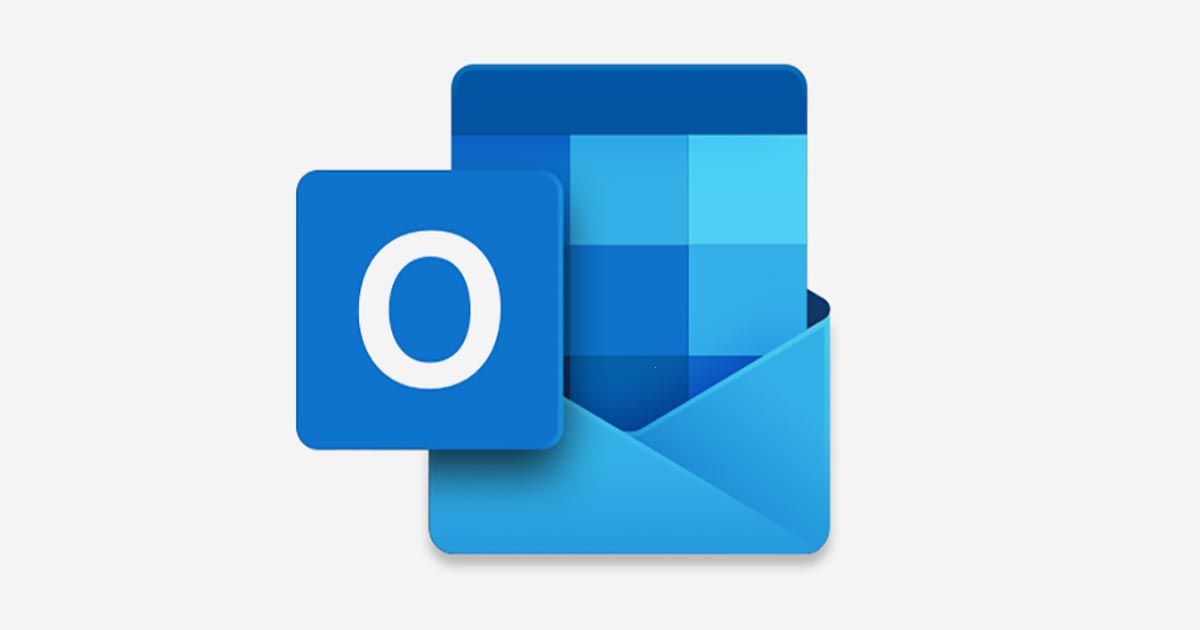Outlookの準備をする
Outlookはメールや連絡先、予定を管理できるアプリです。ここではOutlookの主な機能を紹介します。

Outlook 2019の特徴や、できることを再確認しよう
毎日のスケジュールや仕事、メモ、メールなど、私たちの身の回りにはさまざまな情報があります。ここでは、Outlookでできることをいくつか紹介します。
- Outlookで利用するメールサービスを確認しよう
- Outlookを起動し、メールを使えるように設定する方法
- Outlook 2019の画面を確認しよう
- 管理できる情報の種類を確認しよう
- Outlookを終了するには
メールを使う
現代社会において、メールはコミュニケーションに欠かせない手段となっています。ここでは、Outlookでメールを扱うための基本的な操作をマスターしましょう。

Outlookでメールを扱う「受信トレイ」画面を理解する
メールを使った情報交換の窓口としてOutlookを使ってみましょう。このレッスンでは、メールのやりとりに利用するフォルダーや画面について解説します。
- Outlookで扱うメールの「形式」とは?
- Outlookで作成するメールの末尾に署名を付けるには?
- Outlookでメールを作成・送信する操作を覚える
- Outlookで受信したメールを選択・表示する
- Outlookでメールに返信する操作と書き方のポイント
- Outlookで添付ファイル付きメールを送る方法
- Outlookで作成中のメールにURLを貼り付ける操作
- Outlookで受信したメールの添付ファイルを1クリックで確認する方法
- Outlookでメールの添付ファイルをパソコンに保存する方法
- Outlookでメールを印刷する方法
- Outlookで迷惑メールを自動で振り分けて処理する方法
- 長期休暇などの不在時に自動で連絡を送るOutlookの設定
- Outlookでメールを削除する方法
メールを整理する
日常的にメールを使っていると、[受信トレイ]に大量のメールが溜まっていきます。ここでは、並べ替えや分類を利用して整理する方法を解説します。

Outlookでメールの整理・分類に使える機能を知ろう
Outlookは重要なメールに目印を付けたり、メールを特定のフォルダーに自動で仕分けしたりすることができます。分類や検索に関する操作を紹介しましょう。
- Outlookでメールを色分けして分類する方法
- Outlookでメールを整理するフォルダーを作成する方法
- Outlookでメールの自動仕分けルールを作成する方法
- Outlookでメールの一覧を並べ替える「グループヘッダー」の選び方
- Outlookで同じテーマのメールを読む「関連アイテムの検索」機能
- Outlookでキーワードからメールを検索する方法
- Outlookでフィルター処理によりメールを抽出する方法
- Outlookでメールを探す「高度な検索」の操作とできること
- Outlookの「検索フォルダー」で探した結果をいつでも表示可能にする
予定表を使う
Outlookではスケジュールの管理が可能です。ここでは、予定表の基本的な使い方について解説します。

Outlookでスケジュールを管理する方法
Outlookを利用すれば、ボタン1つで1日、1週間、1カ月といった形式に切り替えて予定を表示できます。ここでは、ビューの概要と予定表の画面を紹介します。
- Outlookで予定を確認しやすくする方法
- Outlookで予定を登録する方法
- Outlookで予定を変更する方法
- Outlookで定期的な予定を登録する方法
- Outlookで数日にわたる予定を登録する方法
- Outlookの予定表に祝日を表示する方法
- Outlookで予定を検索する方法
- Outlookで複数の予定表を重ねて表示する方法
- OutlookでGoogleカレンダーを見る方法
タスクを管理する
Outlookの「タスク」機能を使うと、仕事や作業の管理ができます。ここではタスクの管理方法について、操作画面とともに解説します。

Outlookでタスクを管理する方法
Outlookにおける「タスク」とは、ある期限までに完了させなければならない作業や仕事のことです。ここでは、タスクの管理方法や操作画面を紹介します。
- Outlookでタスクを管理する方法
- Outlookでタスクを登録する方法
- Outlookでタスクの期限を確認する方法
- Outlookで完了したタスクに印をつける方法
- Outlookでタスクの期限を変更する方法
- Outlookで定期的なタスクを登録する方法
連絡先を管理する
連絡先の管理は、さまざまなコミュニケーションに欠かせないものです。Outlookを利用して、住所や電話番号の登録を手軽に行いましょう。

Outlookで個人情報を管理する方法
住所や電話番号、メールアドレスなど、何らかの方法で連絡を取る可能性のある対象は連絡先で管理します。ここでは、連絡先の役割や操作画面を紹介します。
- Outlookで連絡先を登録する方法
- Outlookで連絡先の内容を変更する方法
- Outlookで連絡先にメールを送る方法
- Outlookで連絡先を探しやすくする方法
- Outlookでほかのアプリの連絡先を読み込む方法
情報を相互に活用する
メール、タスクなどをOutlook内やほかのアプリと連携させることで、さらに活用の幅が広がります。ここでは、情報の連携について解説した記事をまとめています。

Outlookで情報を連携する方法
Outlookのメール、予定表、タスクといったアイテムは、連携させてこそ、同じアプリで管理するメリットが得られます。ここでは、その概要を紹介しましょう。
- Outlookでメールからタスクを作成する方法
- Outlookでメールから予定を作成する方法
- Outlookでメールの差出人を連絡先に登録する方法
- Outlookで予定からタスクを作成する方法
- Outlookで予定への出席を依頼する方法
- OutlookでメモとSticky Notesを連携する方法
情報を整理して見やすくする
Outlookにはメールや予定、タスクなどさまざまな情報が蓄積されていきます。作業効率アップのため、情報が見やすく探しやすくなるようにカスタマイズしましょう。

OutlookでTo Doバーを表示する方法
To Doバーは、予定やタスクの要約を表示する画面です。直近のアイテムをコンパクトにまとめ、今、やるべきことがひと目で分かるように表示されています。
- OutlookでTo Doバーの表示内容を変更する方法
- Outlookでナビゲーションバーのボタンを並べ替える方法
- Outlookで画面の表示項目を変更する方法
- Outlookで作成した表示画面を保存する方法
- Outlookのクイックアクセスツールバーによく使う機能を追加する方法
- Outlookでリボンにボタンを追加する方法
- Outlookでタッチ操作をしやすくする方法
企業や学校向けのサービスで情報を共有する
企業や学校向けのExchangeサービスを組み合わせると、Outlookは最大限の機能を発揮します。ここでは、Exchangeを利用した情報共有について解説した記事をまとめました。

Outlookで機能をフルに使う方法
企業や学校で提供されるメールやコラボレーションツールが、ExchangeサービスならOutlookの機能を存分に発揮できます。ここではその概要を紹介します。